Ongepaste websites blokkeren met Google Wifi
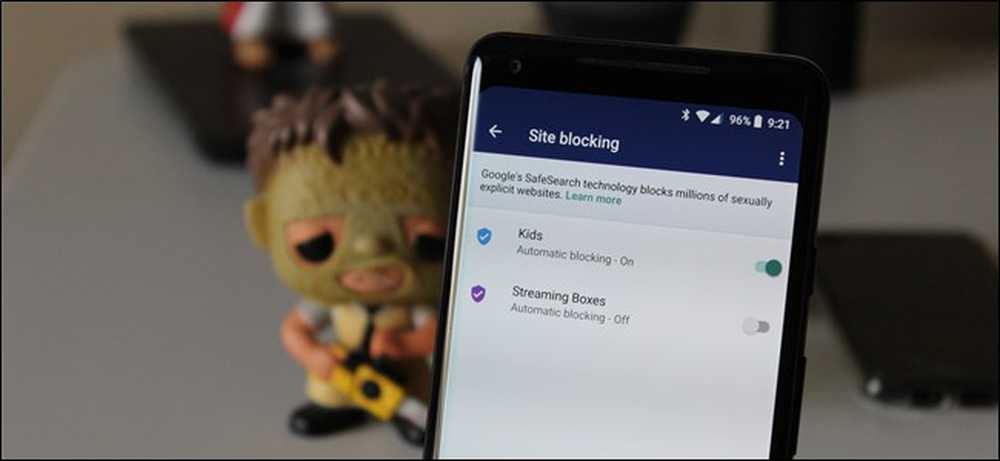
Er zijn veel "slechte" websites op het internet - je weet wel, dingen waar je kinderen niet echt naar zouden willen kijken. Het probleem is dat het moeilijk is om constant te volgen wat kinderen online doen. Het goede nieuws is dat je ongepaste websites gemakkelijk kunt blokkeren met Google Wifi.
Voordat we ingaan op hoe dit te doen, laten we eerst praten over wat je zou verwachten. Het grootste ding hier is dat dit geen supergranuleuze, site-by-site blokkering is. In plaats daarvan gebruikt het Google Safe Search om 'seksueel expliciete sites' te blokkeren. Dus, met andere woorden: porno. Het blokkeert porno.
Het is vermeldenswaard dat het duidelijk vermeldt dat het doet niet blokkeer "gewelddadige of illegale inhoud." Dus in dat opzicht moet je je eigen discretie gebruiken om de kleine Keith veilig te houden voor de slechteriken op het net. Maar hij kan tenminste geen porno kijken!
U moet een gezinslabel instellen voordat u begint. In plaats van gewoon alle porno in je hele netwerk breed te blokkeren, kun je dit alleen op specifieke computers blokkeren, omdat de functie voor siteblokkering specifiek wordt beheerd via labels. Het goede nieuws is dat we ook een handleiding hebben over het instellen van gezinslabels, dus u kunt dat nu gaan bekijken.
Met dat uit de weg, laten we aan de slag gaan.
Schakel eerst de Google Wifi-app in en ga vervolgens naar het laatste tabblad.

Vanaf daar tikt u op de optie "Family Wi-Fi".

Tik op de pagina "Family Wi-Fi" op de optie "Site blokkeren".

Alle labels die je hebt gemaakt, worden hier weergegeven en je kunt ze allemaal in- of uitschakelen, het is supereenvoudig. Vanaf daar neemt Google Safe Search het over, zodat de kinderen geen kijkje kunnen nemen naar alles wat ze niet zouden moeten doen.
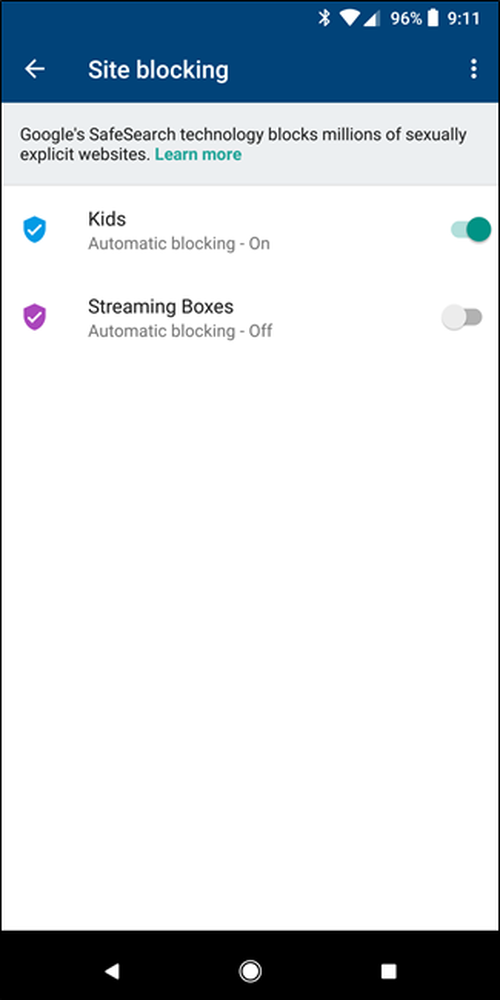
Goed uitgekeken, Google. 👍




